电脑卡在正在还原以前版本的Windows怎么办?9个方法!
在本文中您可以了解到导致电脑卡在正在还原以前版本的Windows问题的主要原因已经对应的9种解决方案,并且还在文末为您提供了1个保护计算机数据安全不丢失的好方法,一起来看看吧!
“我有一台4个月前才购买的笔记本电脑,它运行的是Windows10。我近期突然意识到,自己已经很久没有更新过系统了,所以我昨晚更新了它。但是,今天早上启动后,我注意到计算机似乎卡在某个循环中,计算机屏幕显示一条错误消息:正在还原以前版本的Windows。这是什么情况?有人知道这个问题该怎么解决吗?救救孩子!”

我们该如何解决电脑更新卡在正在还原以前版本的Windows问题呢?我们将在下文中为您介绍9种简单有效的修复方案,您可以根据自身实际情况来选择更加适合自己的方法!
还原以前版本的Windows10需要多长时间?根据不同的情况,恢复时间可能会有所不同。但无论如何,耐心将是您在遇到此问题时应该尝试的头一件事,除非您需要紧急使用计算机。
有的用户等了一个小时,问题自然就解决了,有的用户等了一整夜,问题依然存在,这一切无法确定。如果您不急于使用计算机,那么请耐心等待一段时间,也许问题将在一两个小时后自然解决。如果您急于使用计算机,或者不想等待,请转到下一种方法。
从一些用户的反馈来看,重新安装笔记本电脑的电池有助于解决卡在“还原以前版本windows”问题。如果您使用的是笔记本电脑,那么这是一种值得尝试的方法。
步骤1. 完全关闭笔记本电脑,然后用螺丝刀取下计算机的后盖。
步骤2. 找到电池仓,轻轻取出电池,然后按住计算机开机按钮10秒钟以上,确保清除计算机的任何残余电流。
步骤3. 等待一段时间(5分钟以上)后,将电池装回笔记本,然后按电源按钮打开笔记本。如果计算机正常启动并且可以成功完成Windows10更新,则问题得到解决,如果无法成功完成Windows10更新,那么请您转到下一个方法。
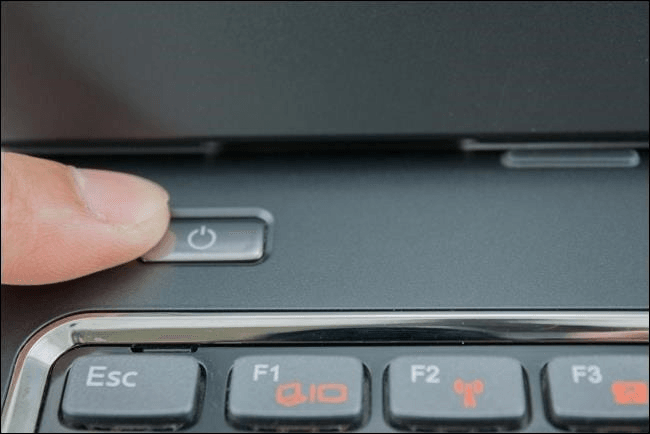
刷新BIOS也是一种有价值的方法,可以帮助您解决Windows10更新卡在“正在还原以前版本的Windows”问题。
步骤1. 重新打开计算机,然后按F8、F11或DEL按钮进入BIOS菜单。请注意,对于不同品牌的主板,相应的按钮是不同的,您可以参考以下图表。
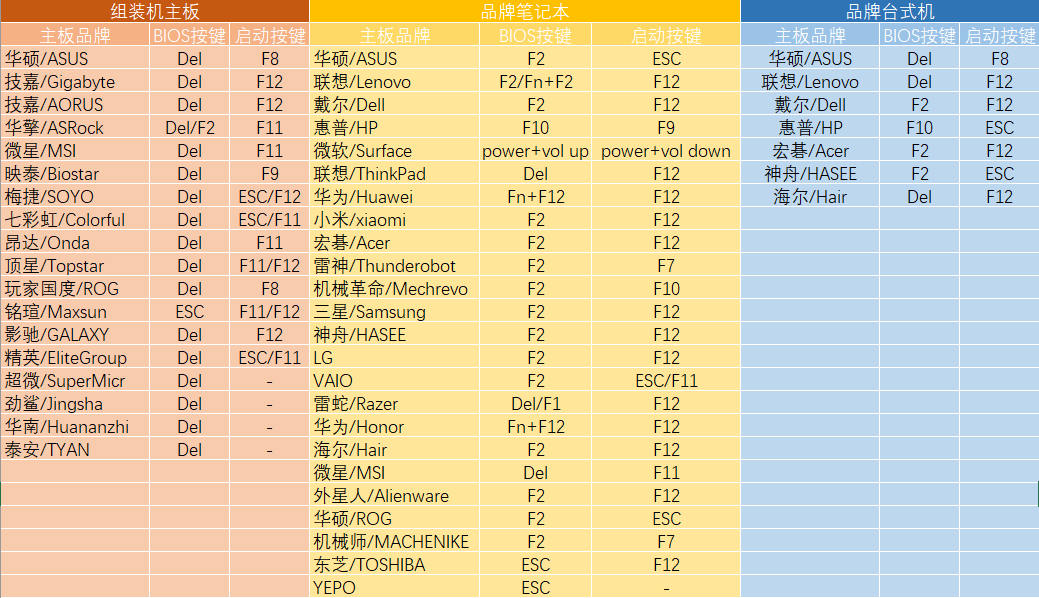
步骤2. 在BIOS菜单中,重置时间和日期,然后退出以保存更改并重新启动计算机。如果更改后依然无法成功完成Windows10更新,请转到下一个方法。
如果Windows10更新需要很长时间,持续的高负担工作会导致您的计算机过热,此时,您需要冷却计算机并依次断开连接到计算机的外部设备,这可能有助于您解决Windows10更新卡在“还原以前版本的Windows”问题。
步骤1. 如果计算机是笔记本电脑可以将笔记本下部悬空帮助散热,如果是台式电脑则可以打开机箱的侧面板帮助散热,然后关闭计算机。另外,如果您在有空调的房间里的话,效果将更好。
步骤2. 依次断开鼠标、键盘、打印机和耳机等外部设备,然后按开机按钮再次打开计算机。如果问题仍然没有解决,那么请您转到下一种方法。
从一些用户的反馈来看,修复MBR和重建BCD可以帮助解决Windows10更新卡在“还原以前版本的Windows”问题,该怎么操作呢,请您继续往下看。
步骤1. 点击任务栏最左侧的“开始”,然后点击“电源”按钮,按住Shift键,然后从展开的菜单中选择“重新启动”。
步骤2. 进入Windows恢复环境后,请您依次点击“疑难解答”>“高级选项”>“命令提示符”。
步骤3. 依次输入以下命令,并在每一行命令后按一次Enter键执行。
bootrec /fixMbr
bootrec /fixboot
bootrec /RebuildBcd
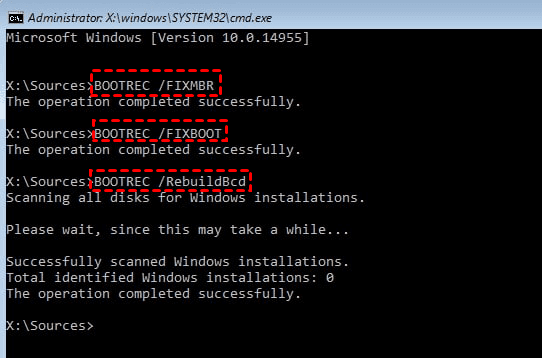
等待执行完毕之后重新启动计算机,如果问题尚未解决,那么请您继续转到下一种方法。
如果您在电脑出现“正在还原以前版本的Windows”问题之前创建了系统还原点,则可以通过系统还原功能来将计算机还原到以前的时间点,从而修复问题。
步骤1. 以相同的方式进入Windows恢复环境,然后依次点击“疑难解答”>“高级选项”>“系统还原”。
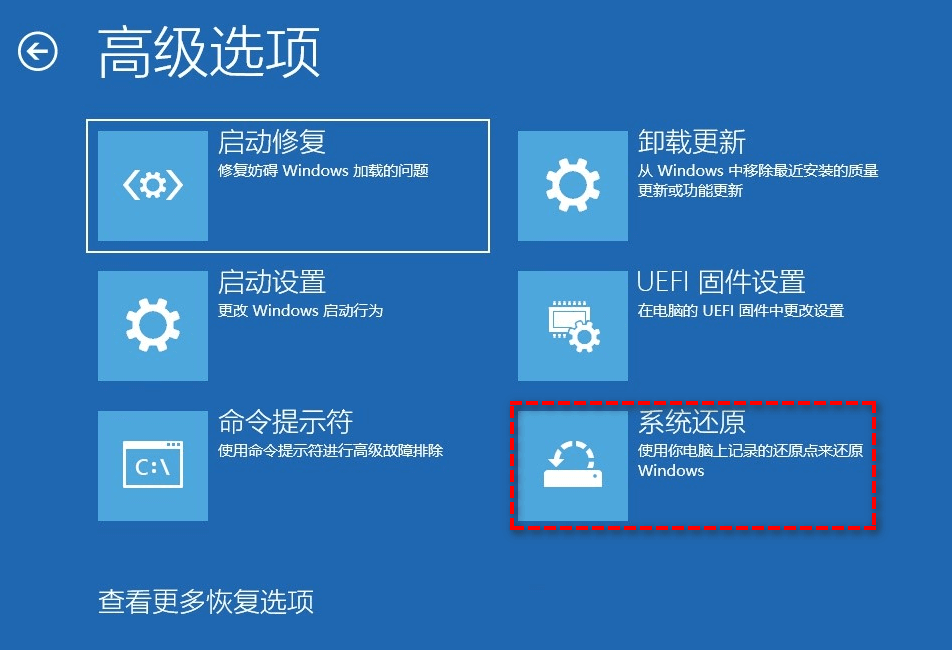
步骤2. 选择您的用户帐户并输入密码,选择您之前在“系统还原”窗口中创建的系统还原点,然后按照提示操作并等待该过程完成。等待重新启动后,查看问题是否已被解决,如果没有的话,请转到下一个方法。
重置计算机可以帮助您有效地解决大多数问题,因此当您遇到Windows10更新“还原以前版本的Windows”的问题时,您可以通过重置计算机来解决问题。
步骤1. 以同样的方法进入Windows恢复环境,然后依次点击“疑难解答”>“重置此电脑”。
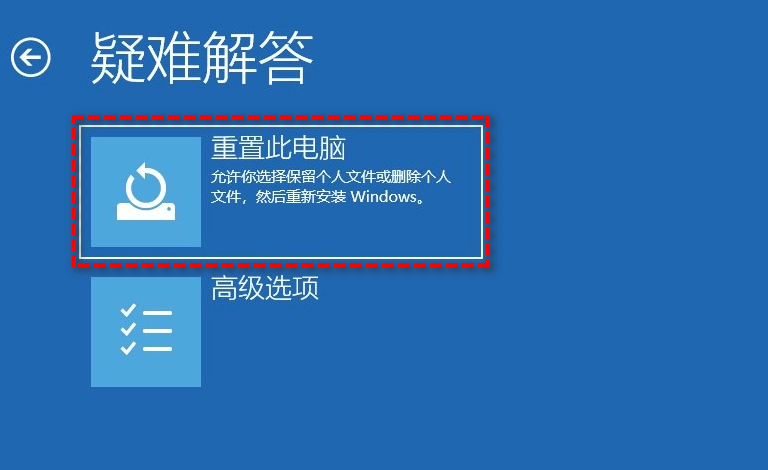
步骤2. 您可以根据自己的实际情况选择保留我的文件或者删除所有内容,不过我们建议您选择“保留我的文件”。
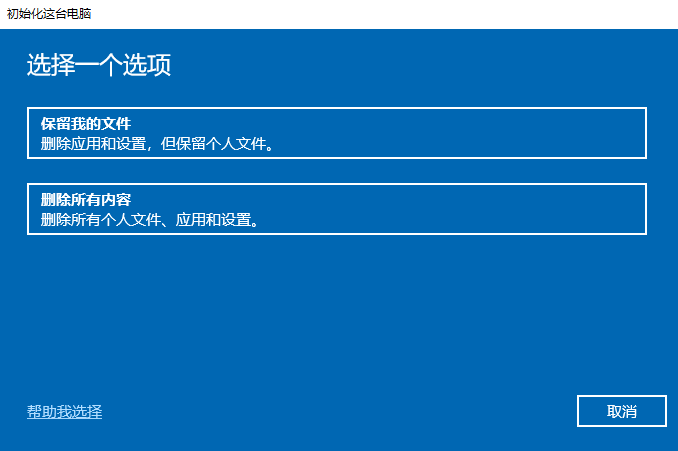
步骤3. 按照流程进行操作,然后点击“重置”并等待计算机完成重置,等待重置完成重启计算机检查问题是否已被解决。
启动修复是Windows中一个非常不错的内置程序,可以帮助我们有效地解决大多数问题。因此,当您遇到Windows10更新“正在还原以前版本的Windows”的问题时,您可以尝试使用启动修复来进行修复。
步骤1. 以同样的方法进入Windows恢复环境,然后依次点击“疑难解答”>“高级选项”>“启动修复”。
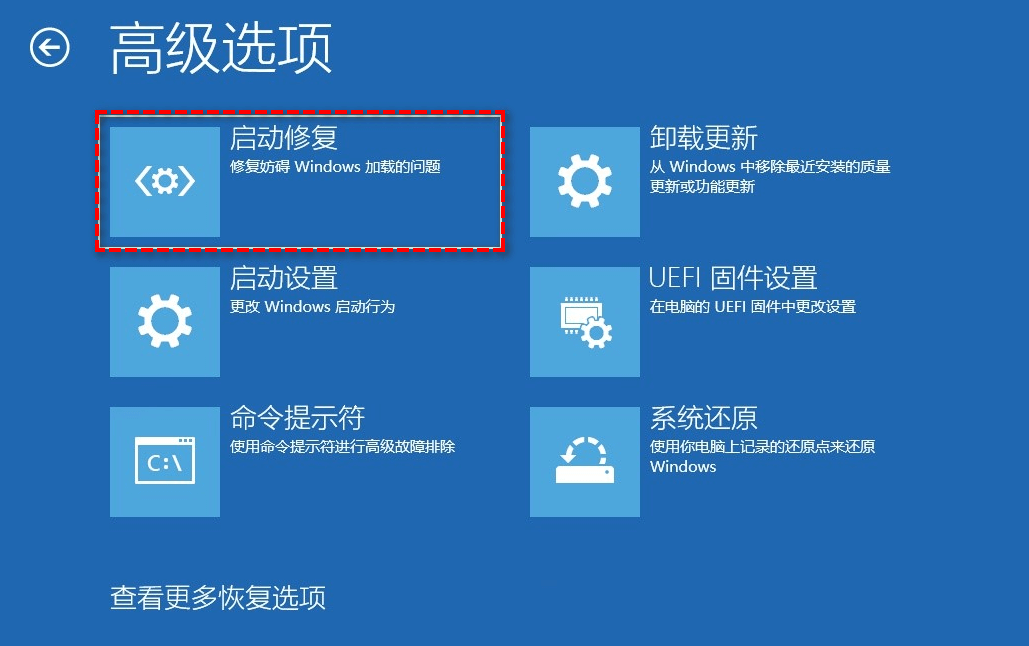
步骤2. 等待计算机自动修复完成之后重启计算机,如果问题还没有被解决的话,请继续看下一种方法。
如果上述8种方法都无法帮助您解决Windows10更新卡在“正在还原以前版本的Windows”问题的话,那么您就只能考虑使用传说中的重装系统大法了。
步骤1. 重新启动计算机并进入BIOS以调整引导优先项为系统安装光盘或系统安装U盘。
步骤2. 保存设置并退出,然后重启计算机并执行Windows安装程序。
步骤3. 设置语言和输入法>立即安装>输入产品密钥(也可以跳过)>选择要安装的Windows 10版本>接受许可条款>选择Windows安装类型,在此建议选择“自定义:仅限Windows(高级)”。

步骤4. 选择您想要将系统安装到那块磁盘上,然后单击“下一步”,等待安装任务执行完毕之后即可获得一个全新的Windows10系统。
从上文中我们可以看出Windows更新卡住正在还原以前版本的Windows问题是一件很烦人的事情,我们在修复起来需要耗费大量的时间精力,在有些情况下甚至还可能导致计算机上的某些数据丢失。对此,我们建议您在电脑正常运行的时候使用傲梅轻松备份来备份一下系统或者重要的数据,这样就算再次遇到类似的问题,也能通过之前的备份快速将系统还原到以前的正常状态。
赶紧到下载中心下载或者直接点击下方按钮下载安装傲梅轻松备份,然后跟着我们的演示教程一起学习如何备份系统吧!
步骤1. 打开傲梅轻松备份,在主界面中点击“备份”>“系统备份”。

步骤2. 软件将自动选择系统相关分区,您仅需选择一个用于存储系统备份镜像的目标位置,确认无误后单击“开始备份”即可执行系统备份任务。

✎ 关于左下角设置的小提示::
Windows10系统更新时卡在正在还原以前版本的Windows是一件非常烦人的事情,可能会浪费我们大量的时间精力去修复它,不过也不用太担心,我们为您提供了9种可行的解决方案,您可以逐一尝试并修复您的电脑。
等待电脑系统恢复正常之后,我们还是建议您定期对系统或重要文件进行备份,因为谁也不知道电脑系统会在什么时候和自己开个小玩笑,备份在手心不抖,就算崩了也无需担心数据丢失,直接将备份镜像还原即可轻松恢复,是一个非常不错的保护数据安全不丢失的好方法!
除此之外,傲梅轻松备份除了文中提到的备份功能之外,还集成了许多实用功能,例如迁移系统到新硬盘、制作启动U盘、同步文件夹、彻底擦除磁盘数据等,赶紧下载安装体验体验吧!